Ajouter une destination de flux dérivé à un flux d'événements
Cet article vous montre comment ajouter une destination de flux dérivé à un flux d'événements dans les flux d'événements Microsoft Fabric.
Vous pouvez créer un flux dérivé après avoir effectué des opérations telles que le filtrage et l’agrégation d’un Eventstream. Le flux dérivé est ensuite prêt à être utilisé ou analysé par le biais du hub en temps réel. Pour plus d’informations sur les flux dérivés, consultez Créer des flux d’événements Fabric par défaut et dérivés.
Prérequis
- Accès à un espace de travail en mode licence de capacité Fabric ou en mode licence d’évaluation avec des autorisations Collaborateur ou supérieures.
Ajouter un flux dérivé en tant que destination
Pour router les données d’événement vers une destination de flux dérivée, procédez comme suit pour ajouter la destination Stream.
En mode Édition pour votre Eventstreams, utilisez l’une des méthodes suivantes pour créer un flux :
Pointez sur l’opérateur et sélectionnez le symbole +, puis sélectionnez Stream comme destination.
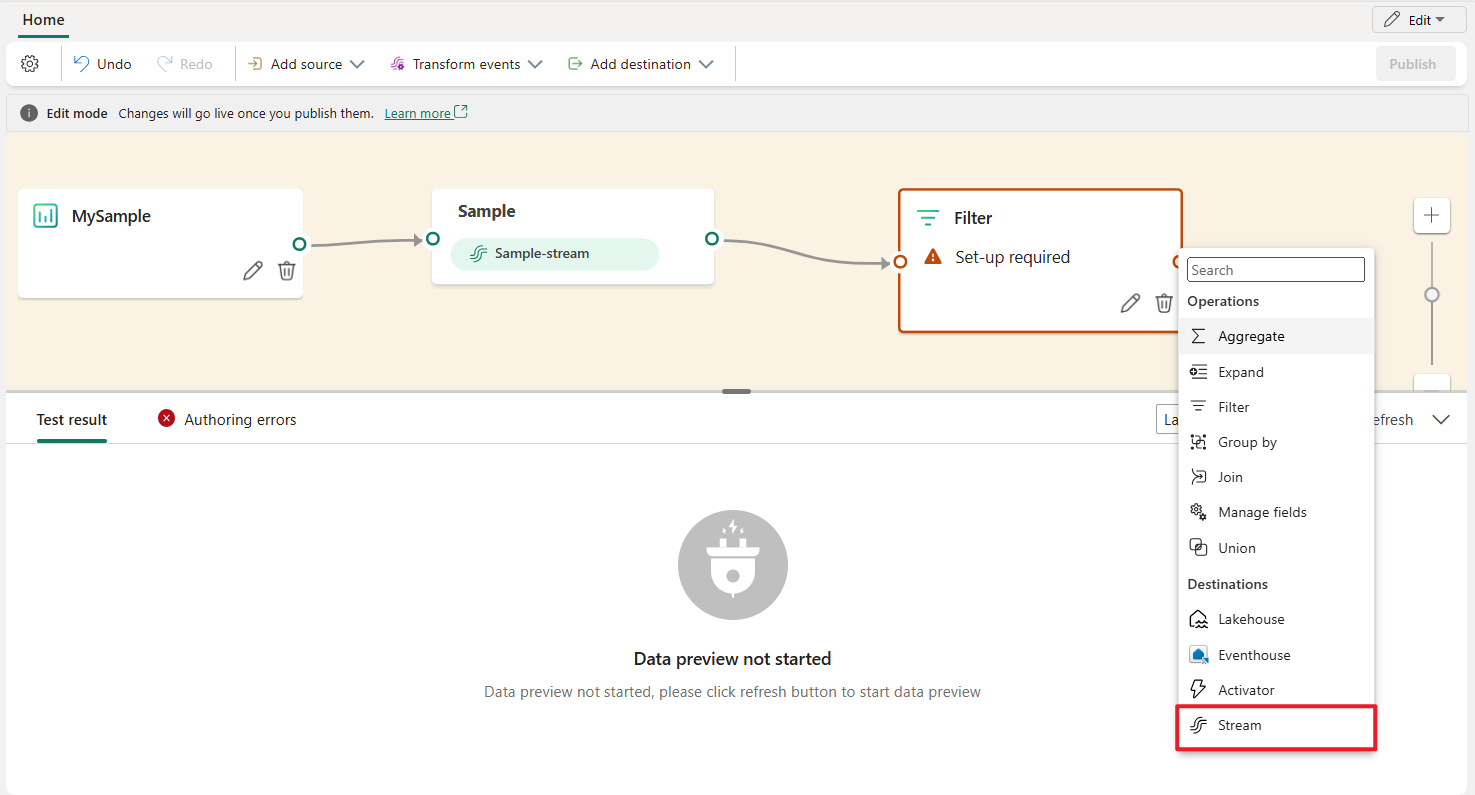
Vous pouvez également sélectionner Destination dans le ruban et sélectionner Stream. Faites ensuite glisser le nouveau flux dérivé pour le connecter au nœud d’opérateur.
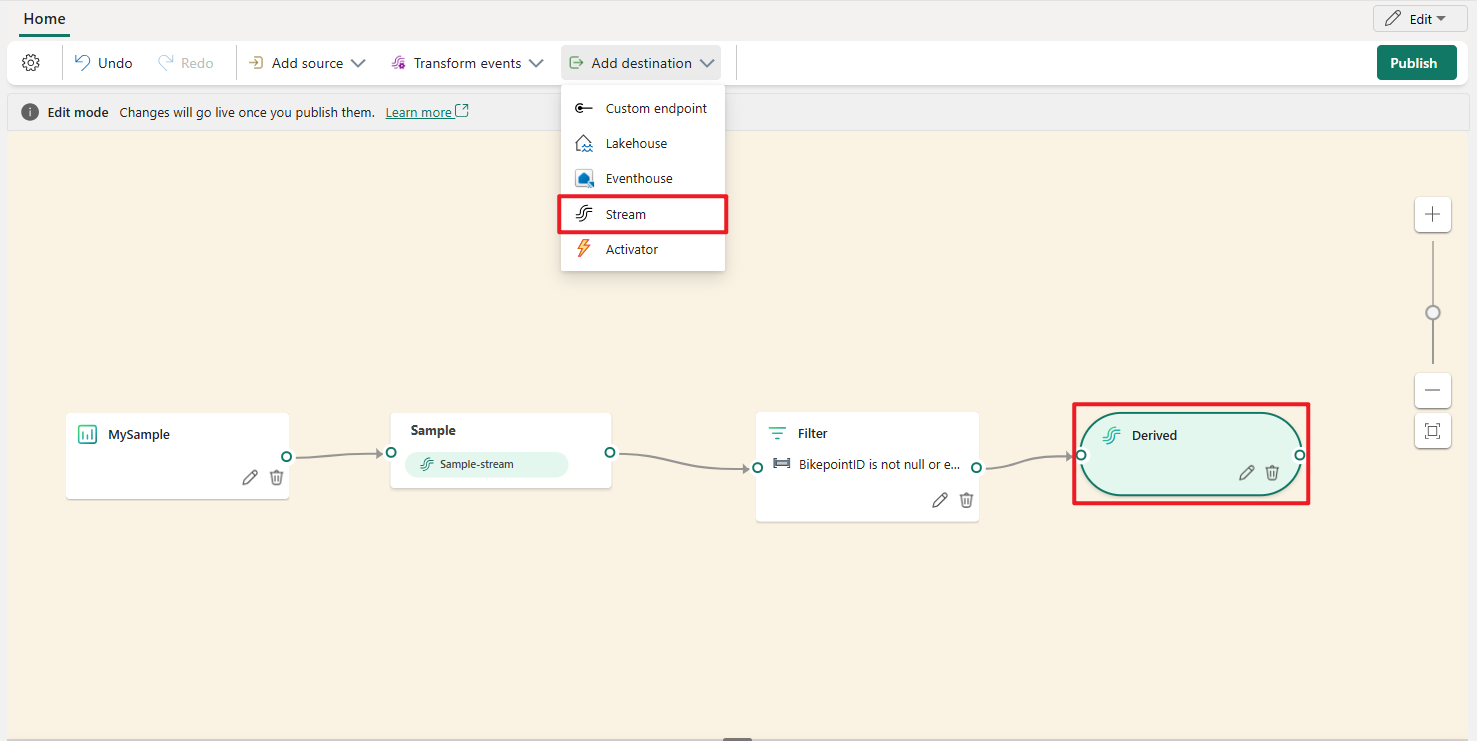
Dans l’écran Flux dérivé, donnez un nom au flux, spécifiez le format de données, puis sélectionnez Enregistrer.
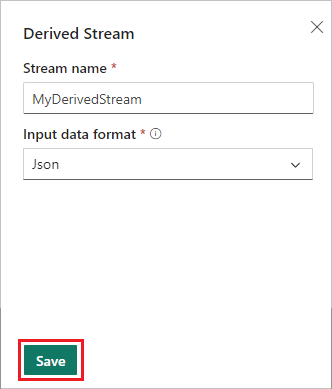
Après avoir créé le flux dérivé, il apparaît dans votre Eventstreams sur le canevas en mode Édition. Vous pouvez continuer à traiter vos données en ajoutant des opérations et des destinations après le flux dérivé. Pour enregistrer vos modifications, sélectionnez Publier.
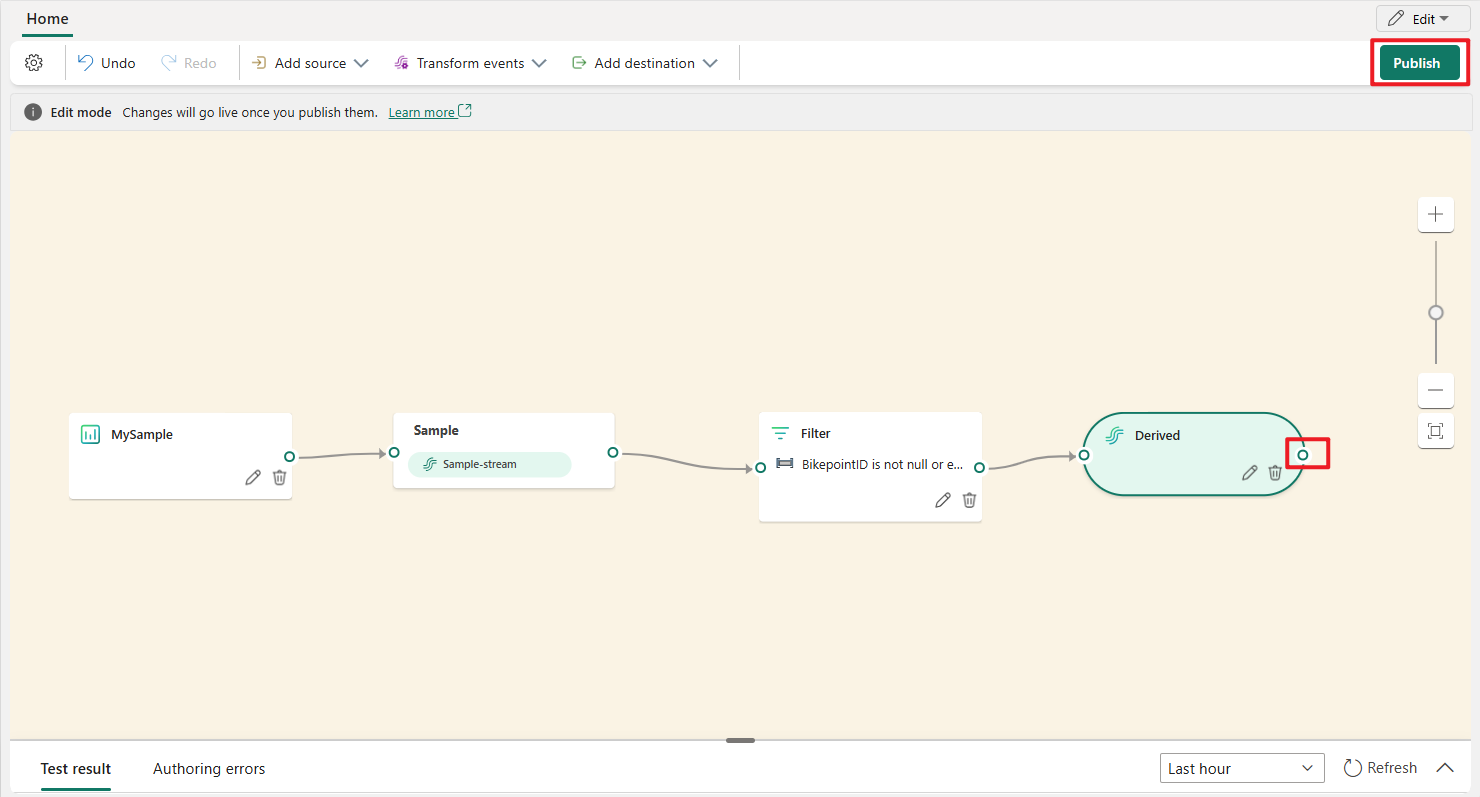
Une fois ces étapes terminées, le flux dérivé s’affiche sur le canevas en affichage en direct et vous pouvez afficher Détails, Aperçu des données et Aperçu de données dans le volet inférieur.
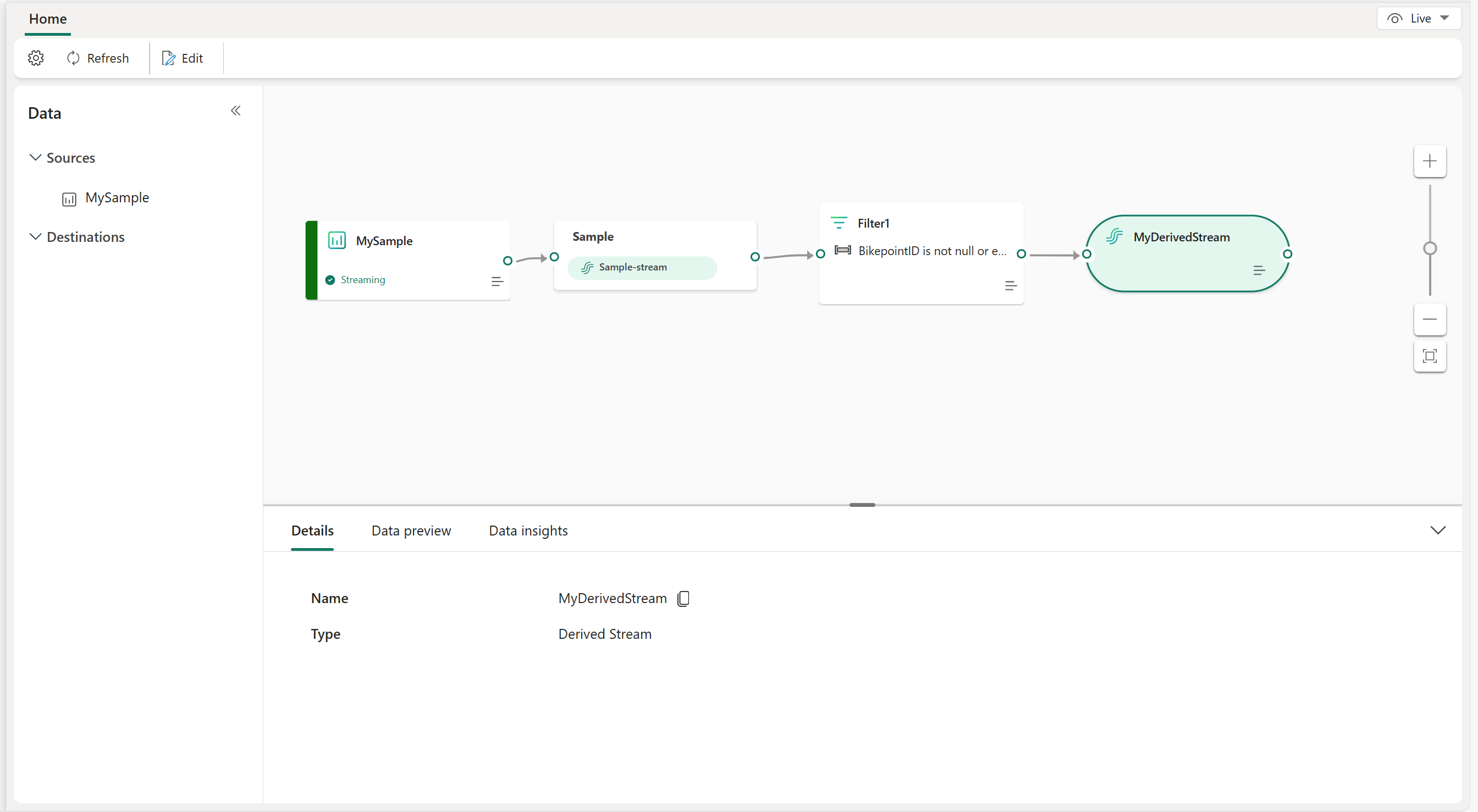
Vous pouvez également accéder à ce flux dans le hub en temps réel.
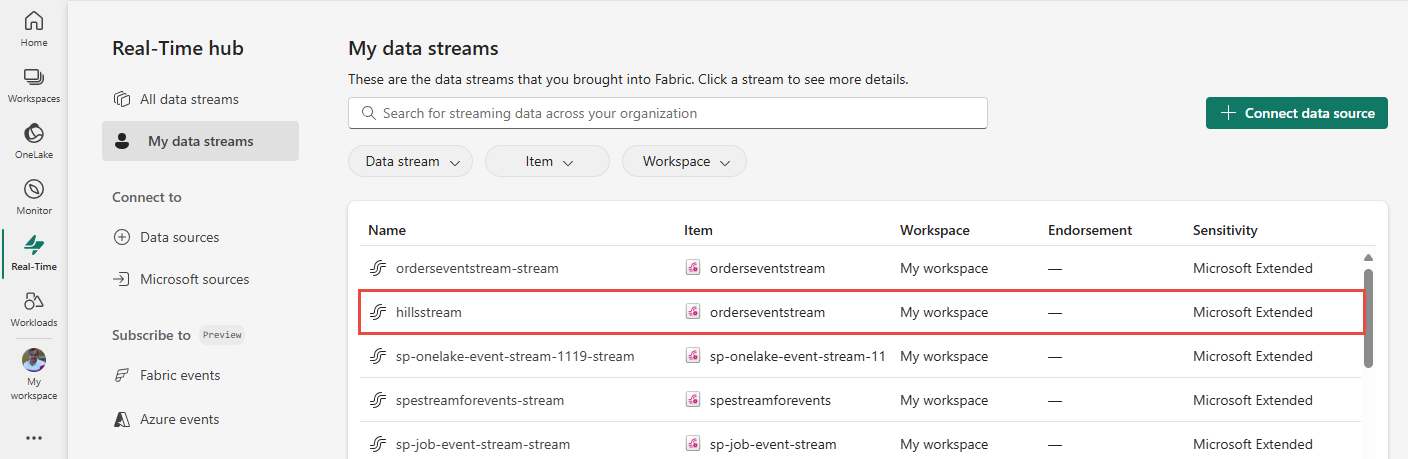
Contenu connexe
Pour savoir comment ajouter d’autres destinations à un Eventstream, consultez les articles suivants :